Những phần mềm chụp ảnh màn hình máy tính miễn phí tốt nhất hiện nay là lựa chọn lý tưởng, giúp người dùng dễ dàng lưu lại những hình ảnh, nội dung hay hỗ trợ chỉnh sửa ảnh dễ dàng. Thậm chí một số phần mềm còn cho phép quay phim màn hình chất lượng cao, bạn đừng bỏ qua nhé!
6 phần mềm chụp ảnh màn hình máy tính Windows miễn phí tốt nhất
Tại sao lại chọn phần mềm chụp ảnh màn hình máy tính mà không phải là dùng tổ hợp phím tắt chụp màn hình máy tính được tích hợp sẵn trên Windows?
Ảnh chụp màn hình thông qua các phần mềm hỗ trợ người dùng chỉnh sửa, thêm text vào hình ảnh và chia sẻ hình ảnh một cách thuận tiện với người khácMột số phần mềm chụp ảnh màn hình còn hỗ trợ tính năng quay video màn hình máy tính
Môt số ứng dụng còn lưu trữ ảnh chụp màn hình tạm thời trước khi bạn paste ảnh chụp vào Paint hay Photoshop để chỉnh sửa mà không phải lưu trữ tại màn hình máy tính
1. Phần mềm chụp ảnh màn hình Screenshot
Screenshot là phần mềm chụp ảnh màn hình máy tính miễn phí hỗ trợ người dùng lưu trữ nhanh hình ảnh trên màn hình một cách dễ dàng. Người dùng chỉ cần thao tác kéo thả chuột để chụp toàn màn hình, hoặc một vị trí bất kỳ trên màn hình muốn chụp.
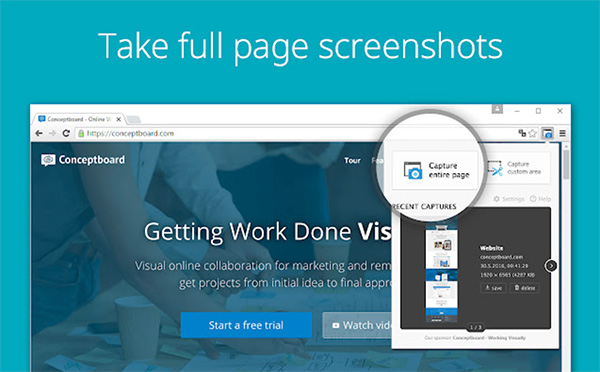
Bạn còn có thể tạo ghi chú những bức ảnh trực tiếp hoặc lưu trữ dưới nhiều định dạng ảnh khác nhau. Screenshot có dung lượng nhẹ và thao tác dễ sử dụng với nhiều chế độ chụp ảnh màn hình tùy chọn, phù hợp cho người mới bắt đầu.
Bạn đang xem: Phần mềm chụp ảnh màn hình snapshot
2. Phần mềm chụp ảnh màn hình Snap
Shot
Phần mềm chụp ảnh màn hình Win 10 Snap
Shot đa năng với dung lượng nhỏ gọn và rất hữu dụng. Phần mềm sau khi cài đặt trên máy tính sẽ hiển thị một biểu tượng shortcut trên màn hình. Khi bạn cần chụp ảnh màn hình thì chỉ cần nhấn đúp chuột bạn vào biểu tượng chương trình để thực hiện chụp ảnh.
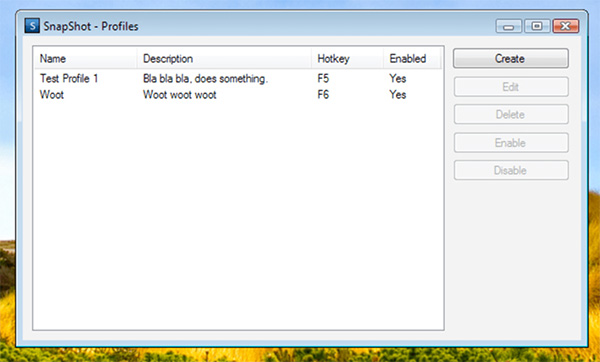
Snap
Shot hỗ trợ đa dạng tính năng như chụp ảnh toàn bộ màn hình desktop hoặc khoanh vùng được chọn. Bạn cũng có thể chụp ảnh theo tính năng mặc định của chương trình. Phần mềm này rất hữu ích khi giúp chụp lại những lỗi máy tính mà hệ điều hành Windows hay thông báo gửi lên các trang mạng.
3. Phần mềm chụp ảnh màn hình Snagit
Snagit là phần mềm chụp ảnh màn hình chất lượng cao được phát triển bởi Tech
Smith. Khi sử dụng công cụ này, bạn có thể dễ dàng thêm ghi chú, biểu tượng vào những bức ảnh chụp màn hình để nhấn mạnh nội dung cần nhấn mạnh. Đây không chỉ là phần mềm chụp màn hình đáp ứng các nhu cầu xử lý hình ảnh thông thường, mà còn có thể sử dụng để quay video màn hình máy tính.
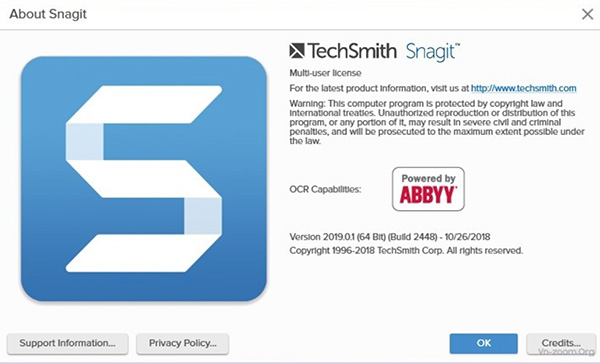
Phần mềm Snagit hỗ trợ tính năng Preview (xem trước) các bức ảnh khi người dùng di chuột tới bất kỳ vị trí trên bức ảnh thì sẽ có cửa sổ nhỏ bên cạnh hỗ trợ zoom chi tiết vị trí đó. Ngoài ra bạn có thể chỉnh sửa thêm hiệu ứng đặc biệt vào bức ảnh. Phần mềm hoạt động tương thích trên cả hệ điều hành Windows và Mac. Hỗ trợ đa ngôn ngữ gồm tiếng Anh, Nhật Bản, Hàn Quốc và Đức.
4. Phần mềm chụp ảnh màn hình máy tính Lightshot
Phần mềm chụp ảnh màn hình máy tính miễn phí Lightshot vô cùng tiện lợi và dễ dùng. Bạn có thể chụp nhanh màn hình và chỉnh sửa trực tiếp ngay trên phần mềm. Lightshot hỗ trợ cả tính năng chụp ảnh theo khu vực tùy chọn.
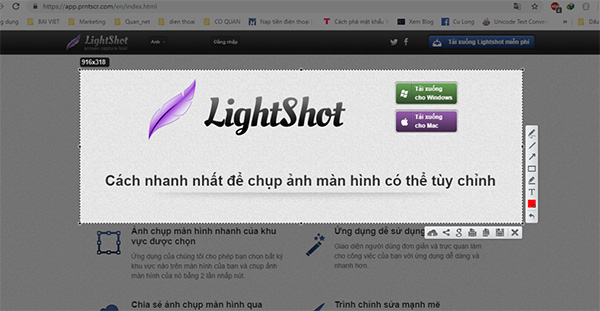
Lightshot cung cấp hoàn toàn miễn phí với giao diện thân thiện và bộ công cụ chỉnh sửa đa dạng như thêm mũi tên, hiệu ứng, thêm text. Phần mềm hỗ trợ đa dạng hệ điều hành Windows, Mac, và các trình duyệt Firefox, Opera, Google Chrome và Internet Explorer. Hình ảnh chụp bằng Lightshot cho chất lượng cao và phần mềm dung lượng nhẹ.
5. Phần mềm chụp ảnh màn hình Faststone Capture
Fast
Stone Capture được phát triển với mục đích giúp chụp ảnh màn hình máy tính với nhiều chế độ như: Chụp ảnh toàn màn hình, chụp khung hình chữ nhật, chụp theo góc tùy chọn. Hình ảnh sau khi được chụp có thể được gửi nhanh qua máy in, lưu vào clipboard, và gửi email, hay đăng nhanh lên bất kỳ trang mạng xã hội hoặc bất kỳ trang web nào.

Fast
Stone Capture sở hữu nhiều tính năng nổi bật như hoạt động nhanh, mạnh mẽ, cho phép chỉnh sửa, cắt ảnh, và thêm watermark nhanh chóng. Bạn còn có thể chụp ảnh nhiều cửa sổ phần mềm và lưu hình ảnh dưới các định dạng BMP, GIF, JPEG, PNG, TIFF và PDF. Phần mềm còn có thể lưu trữ và mở trên các thiết bị nhớ gắn ngoài như USB, SSD di động hay ổ HDD di động.
6. Phần mềm chụp ảnh màn hình Snipping Tool
Snipping Tool là phần mềm chụp ảnh màn hình máy tính được trang bị mặc định trên hệ điều hành Windows từ phiên bản Windows Vista trở về sau. Công cụ này cho phép chụp ảnh nhanh màn hình máy tính với nhiều chế độ chụp ảnh đa dạng như: Chụp cửa sổ phần mềm, trình duyệt web, chụp ảnh toàn màn hình, chụp theo khung hình chữ nhật, chụp tự chọn… Hình ảnh sau khi chụp bằng Snipping Tool có thể chèn thêm các ghi chú.
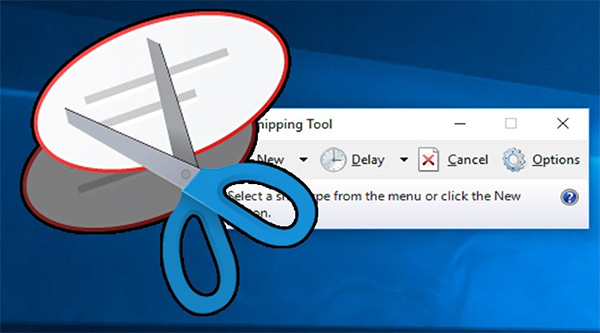
Công cụ Snipping Tool được cung cấp miễn phí và mặc định với thao tác sử dụng đơn giản. Bạn cũng có thể tùy chọn vị trí lưu hình ảnh trên máy tính với các định dạng PNG, GIF, và JPEG. Hình ảnh có thể dán ảnh sang các phần mềm khác như Photoshop, Paint để chỉnh sửa nhanh chóng.
Như vậy trên đây là tổng hợp những phần mềm chụp ảnh màn hình máy tính miễn phí và hữu ích trên Windows và Mac. Người dùng có thể tham khảo và lựa chọn cho mình công cụ phù hợp nhất nhé!
Để chụp, sao lưu nhanh đồng thời chỉnh sửa những hình ảnh, nội dung quan trọng đang hiển thị, ứng dụng chụp màn hình máy tính đã ra đời. Vậy đâu là những phần mềm miễn phí tốt nhất hiện nay? Tính năng vượt trội của mỗi loại là gì? Hãy cùng tìm hiểu ngay qua bài viết dưới đây.Top 10 phần mềm chụp màn hình máy tính, PC miễn phí
1. Phần mềm Snagit (Có phí)
Là ứng dụng chụp màn hình thuộc công ty phần mềm Tech
Smith, Snagit được xây dựng dựa trên nhu cầu xử lý hình ảnh đơn giản. Bên cạnh việc chụp ảnh màn hình, Snagit còn có một số tính năng nổi bật khác như:
Tải Snagit cho Windows
Tải Snagit cho Macbook


Laptop HP Pavilion 15-EG0506TU i5-1135G7 46M04PA màn hình lớn 15.6 inch, 8GB RAM hiệu năng mạnh mẽ, xử lý đa tác vụ học online hay làm việc tại nhà tốt, không có hiện tượng giật lag
2. Phần mềm Camtasia (Có phí)
Camtasia với chức năng ghi hình trực tiếp từ Webcam cho phép chụp ảnh màn hình cực nét. Ngoài ra, ứng dụng này có giúp bạn dễ dàng tạo những video hướng dẫn, cuộc gặp gỡ hoặc những buổi giảng dạy online. Kèm theo đó là kho hiệu ứng âm thanh miễn phí để chỉnh sửa video. Camtasia còn hỗ trợ tiêu đề, chú thích… và import slide Power
Point trực tiếp.
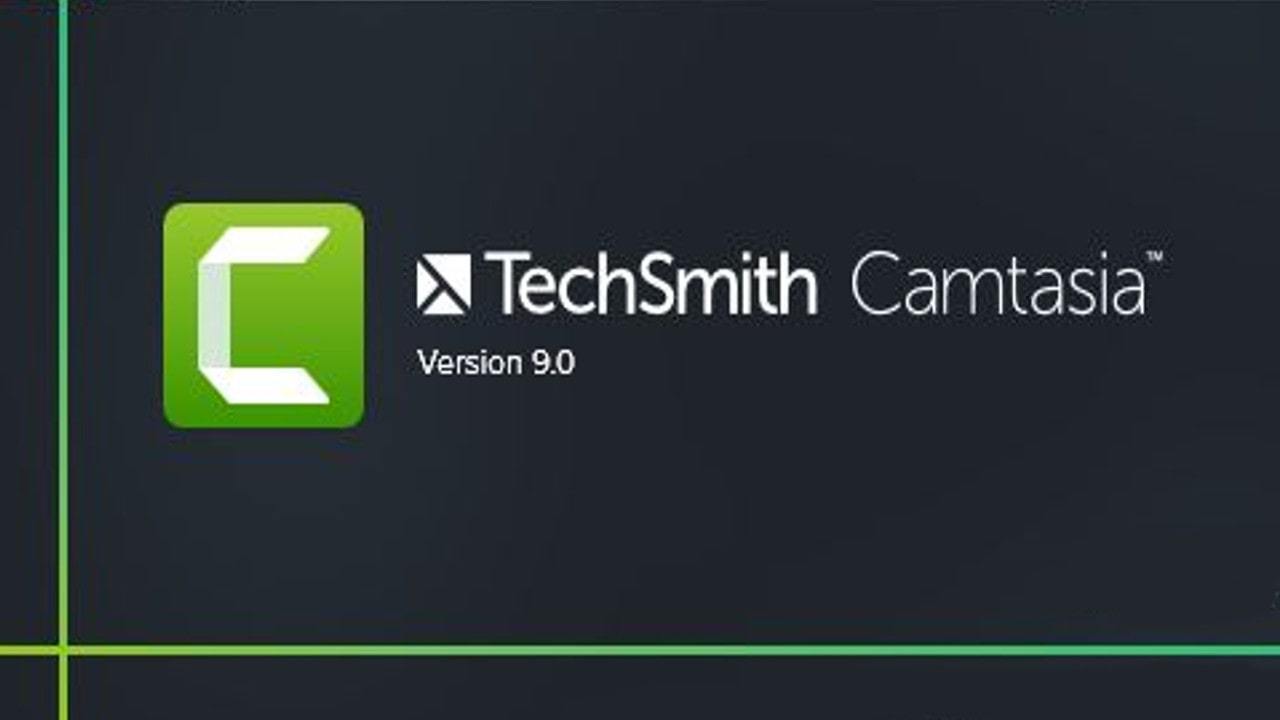
3. Phần mềm Fast
Stone Capture (Có phí)
Là phần mềm được phát triển với mục đích hỗ trợ chụp màn hình máy tính, Fast
Stone Capture có đa dạng chế độ chụp như: Chụp toàn màn hình, chụp theo góc… Với giao diện trực quan, các phím chức năng hiển thị rõ ràng tạo sự thân thiện cho người dùng. Trong trình chỉnh sửa của Fast
Stone, bạn sẽ tìm thấy các công cụ thay đổi kích thước ảnh, cắt ảnh, chèn bản quyền (watermark), thêm mũi tên, chú thích, các hiệu ứng đặc biệt... Ngoài ra, bạn có thể mở phần mềm trên các thiết bị gắn ngoài như USB, SSD, HDD di động. Và việc chi trả $19.95 để sử dụng vĩnh viễn phần mềm tuyệt vời này quả thực vô cùng xứng đáng.
Tải Fast
Stone Capture

4. Phần mềm Greenshot (Có phí)
Greenshot là phần mềm chụp màn hình máy tính miễn phí mã nguồn mở, có thể chụp toàn màn hình hoặc bất kỳ vị trí nào chỉ với thao tác kéo thả chuột. Một số tính năng vượt trội của ứng dụng này là:
Dung lượng nhẹ, hỗ trợ cho hệ điều hành Windows.Dễ dàng cài đặt và sử dụng.Có nhiều chế độ chụp ảnh đáp ứng đa dạng mục đích sử dụng và sẵn bộ chỉnh sửa hình ảnh trong phần mềm.Ảnh sau khi chụp có thể gửi qua email, máy in...Hỗ trợ đa ngôn ngữ.Tải Greenshot về máy tính

5. Phần mềm Snipping Tool (Miễn phí)
Đây là ứng dụng chụp ảnh màn hình được cài sẵn để hỗ trợ phiên bản Windows Vista và những phiên bản Windows trở về sau. Snipping Tool không chỉ miễn phí, dễ sử dụng mà còn mang lại nhiều lợi ích cho người dùng với những tính năng vượt trội như:
Có nhiều chế độ chụp ảnh màn hình như: Chụp cửa sổ phần mềm, chụp toàn màn hình, chụp tự do…Cho phép chỉnh sửa hình ảnh bằng bút màu, highlight…, lưu trữ ở định dạng PNG, GIF cũng như JPEG và chia sẻ chúng.Có thể dán ảnh sang các phần mềm khác như Photoshop, Paint.Tải Snipping Tool cho Windows

6. Phần mềm Jing ( Miễn phí)
Được phát triển bởi công ty phần mềm Tech
Smith, Jing là phần mềm chuyên được sử dụng cho mục đích chụp ảnh, chỉnh sửa và chia sẻ màn hình. Bởi chương trình dễ sử dụng và hoàn toàn miễn phí, Jing đã và đang được ưa chuộng bởi người dùng. Jing cho phép chia sẻ thông qua đường link được tải trực tiếp lên Screencast.com. Jing Pro giúp xóa logo và có thêm một số tính năng đặc biệt khác so với phần mềm Jing thông thường.

7. Phần mềm Skitch (Miễn phí)
Đây là một công cụ hỗ trợ chụp ảnh màn hình máy tính được phát triển bởi Ever
Note dành cho hệ Mac và Windows. Phần mềm miễn phí này còn sử dụng được trên các thiết bị di động. Với bộ công cụ ghi chú, Skitch giúp đánh dấu các vị trí mong muốn trên ảnh và lưu lại một cách dễ dàng. Đồng thời, ảnh chụp màn hình có thể được tải lên hoặc đính kèm trong email. Giao diện của phần mềm khá đơn giản, với tất cả những tùy chọn chỉnh sửa đều hiển thị ở một menu duy nhất.
Tải Skitch về máy tính

8. Ứng dụng chụp màn hình máy tính Tiny
Take (Miễn phí)
Tiny
Take là một phần mềm chụp màn hình laptop được phát triển bởi công ty Mango
Apps. Để thực hiện chụp màn hình với phần mềm này bạn chỉ cần kéo thả chuột tại vị trí mà mình mong muốn.
Ưu điểm của Tiny
Take có thể kể đến như:
Tải Tiny
Take về máy tính
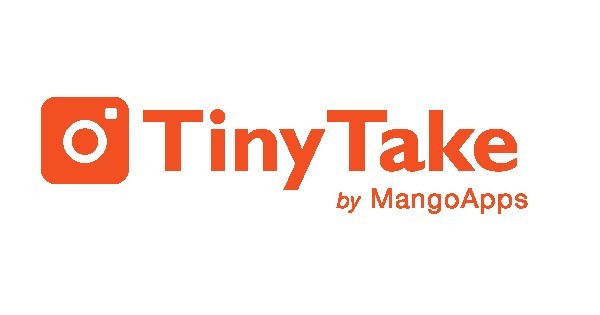
9. Ứng dụng chụp màn hình máy tính Lightshot (Miễn phí)
Đây có thể nói là ứng dụng chụp màn hình máy tính quen thuộc nhất trong số các ứng dụng hỗ trợ quay chụp màn hình hiện hành. Ứng dụng giúp người dùng chụp lại màn hình nhanh chóng, tùy chỉnh dễ dàng các khu vực cần chụp. Lightshot hiện nay là ứng dụng chụp màn hình máy tính Macbook, Windows được nhiều người sử dụng.
Ưu điểm của phần mềm Lightshot:
Chụp màn hình nhanh. Có thể vừa chụp vừa chỉnh sửa.Giao diện thân thiện, dễ sử dụng.Có tích hợp thêm các chức năng tùy chỉnh như thêm text, mũi tên, hiệu ứng,...Hỗ trợ trên các trình duyệt Windows, Mac, Firefox, Opera, Google Chrome và Internet Explorer.Hình ảnh được chụp có chất lượng cao.Không tốn dung lượng ngay cả khi chạy ẩn trên máy.Tải Lightshot về máy tính

10. Ứng dụng chụp màn hình máy tính Screen
Presso (Miễn phí)
Cũng hữu dụng không kém, Screen
Presso có khả năng quay chụp màn hình desktop nhanh chóng, đơn giản với nhiều chức năng hỗ trợ được khách hàng đánh giá cao.
Tính năng nổi bật của phần mềm Screen
Presso:
Tải Screen
Presso về máy tính

Top 5 phần mềm quay màn hình miễn phí trên điện thoại
1. Ứng dụng Recme Screen Recorder
Recme Screen Recorder được đánh giá là một trong những phần mềm quay màn hình điện thoại hiệu quả, nhiều tiện ích nhất hiện nay. Chúng có thể ghi lại âm thanh bên trong cũng như bên ngoài video. Đặc biệt, video quay được có thể đạt tới 60fps 1080p.
Tính năng nổi bật của Recme Screen Recorder:
Giao diện đẹp mắt, thân thiện với người dùng.Chất lượng video thu được đạt chuẩn.Khả năng ghi âm thanh toàn diện: cả bên trong và bên ngoài video.Tải Recme Screen Recorder trên CH Play

2. Ứng dụng Google Play Games
Một ứng dụng quay chụp màn hình siêu tiện lợi cho các thiết bị Android mà bạn không thể bỏ qua đó chính là Google Play Games. Ứng dụng cho phép quay màn hình với 2 chất lượng phân giải là 480p và 720p.
Tính năng nổi bật của Xsplit:
Có sẵn trong máy và không cần tải xuống.Cấu hình mặc định hoạt động hiệu quả.Dễ dàng thao tác.Chất lượng hình ảnh/video ổn định, vận hành mượt mà với 2 chế độ 480p và 720p.Tải Google Play Game trên CH Play

3. Ứng dụng Screen Recorder
Với những ai đang sở hữu điện thoại thông minh, tính năng quay chụp màn hình là yếu tố tất yếu, được sử dụng hàng ngày. Chỉ với ứng dụng Screen Recorder điều đó sẽ trở nên dễ dàng hơn bao giờ hết. Screen Recorder cho phép ghi hình với độ phân giải 60fps đi kèm với đô là rất nhiều các tính năng khác như tùy chỉnh thêm logo, hình ảnh và văn bản.
Tính năng nổi bật của Screen Recorder :
Miễn phí, không có quảng cáoThực hiện nhanh, đơn giản, thao tác dễ dàng.Có thể ghi hình ở cả chế độ ngày hoặc đêm.Trang bị thêm các tính năng chỉnh sửa khá tiện lợi như cắt, tùy chọn ghi hình, chèn logo, hình ảnh, văn bản.
Tải Screen Recorder trên CH Play
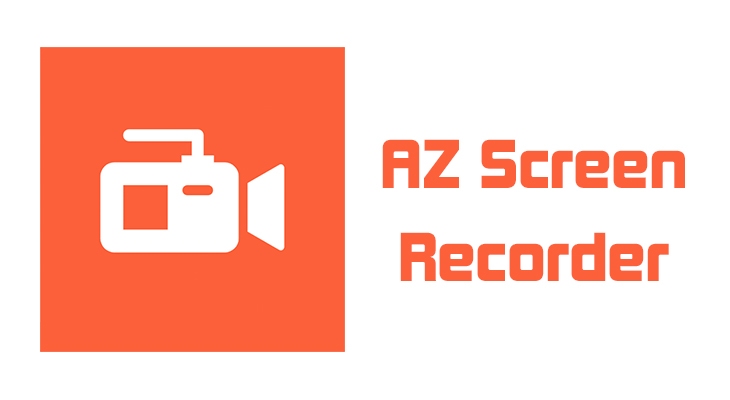
4. Ứng dụng MNML Screen Recorder
Mặc dù mới đang ở giai đoạn đang hoàn thiện song MNML Screen Recorder đáp ứng đủ các tính năng của một ứng dụng hỗ trợ ghi màn hình hiệu quả. Tốc độ ghi màn hình lên tới 60fps, tốc độ bit lên tới 24 Mbps, độ phân giải giới hạn ở mức 1080p.
Tính năng nổi bật của MNML Screen Recorder:
Không có quảng cáo và hệ thống tương phí.Thao tác thực hiện đơn giản.Tốc độ ghi hình nhanh.Độ phân giải ở mức tương đối cao so với một phần mềm chưa hoàn thiện.Tải MNML Screen Recorder trên CH Play

5. Ứng dụng Screen Cam
Nhắc đến một trình ghi màn hình điện thoại vừa nhẹ, không mất phí và đặc biệt không chứa quảng cáo thì không thể bỏ qua cái tên Screen Cam được. Ứng dụng có khả năng thay đổi tốc độ bit video, độ phân giải hình ảnh video và cả tốc độ khung hình bạn muốn (tối đa 60 khung hình/giây).
Xem thêm:
Tính năng nổi bật của Screen Cam:
Dung lượng nhẹ, không có quảng cáo.Đa dạng tính năng.Điều chỉnh tốc độ bit video, độ phân giải và tốc độ khung hình dễ dàng.Kiểm soát bản ghi từ bất cứ màn hình nào.Tải Screen Cam trên CH Play
